Usmerjanje usmerjevalnikov, s telefoni
Računalnikarji smo pri upravljanju domačih usmerjevalnikov vajeni, da začnemo z vpisom naslova IP 192.168.1.1 v brskalnik, kjer je ponavadi uporabniški vmesnik. Danes pa lahko večino usmerjevalnikov nastavljamo kar z aplikacijo na telefonu.
Prvi, ki je resno zastavil tako možnost, je bil Apple. Pri svojih usmerjevalnikih je že od nekdaj malce poseben, saj lahko njihove naprave upravljamo le prek namenskega programa, imenovanega AirPort Utility. Slednji je seveda na voljo za MacOS in za Windows, že dolgo pa tudi za iOS.
V zadnjih letih so se začeli pridruževati tudi drugi izdelovalci, ki so za okolja iOS in Android pripravili lastne aplikacije. Med tokrat preizkušenimi smo našteli kar sedem takih podjetij – Asus, D-Link, Linksys, Netgear, Synology, Tenda in TP-Link. Vse smo preizkusili na Applovem iPhone, so pa te aplikacije na voljo tudi za naprave Android (uporabniki telefonov Windows pa bodo pri tem prikrajšani). Sicer velja omeniti, da na mobilnih napravah deluje tudi večina spletnih vmesnikov, a je izkušnja praviloma slaba.
Nobeden izmed preizkušenih programov ne omogoča dostopa do vseh nastavitev, ki jih imamo na voljo v spletnih vmesnikih. Še najbliže prideta aplikaciji Asusa in Linksysa, najmanj nadzora pa ponujata aplikaciji DLinka in Netgeara. Je pa res, da se velika večina uporabnikov po prvi namestitvi usmerjevalnika redko vrne in kaj spreminja, tako da so tudi te aplikacije bolj zanimivost kakor nuja.
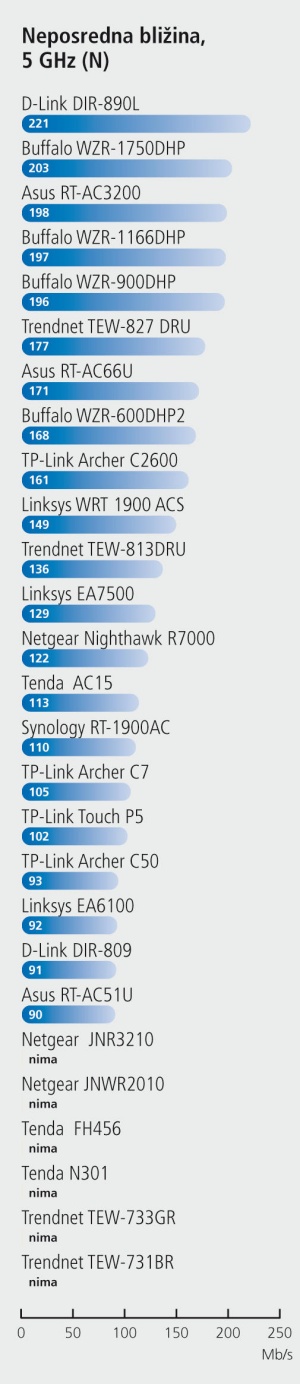
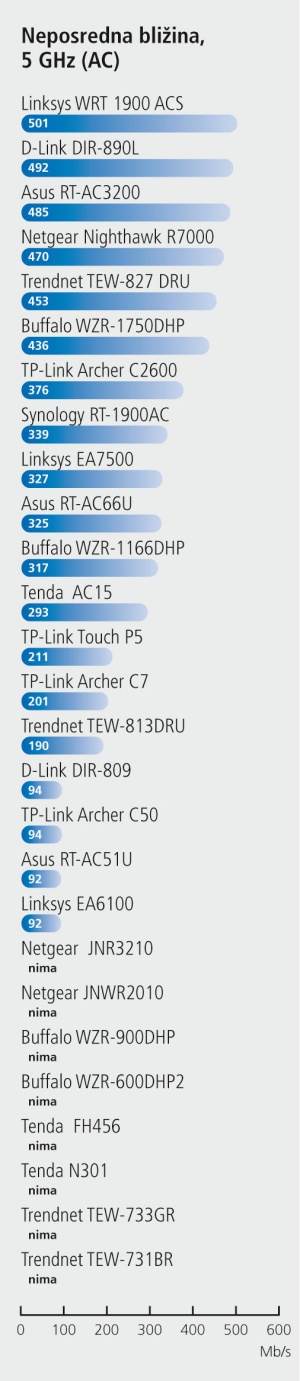
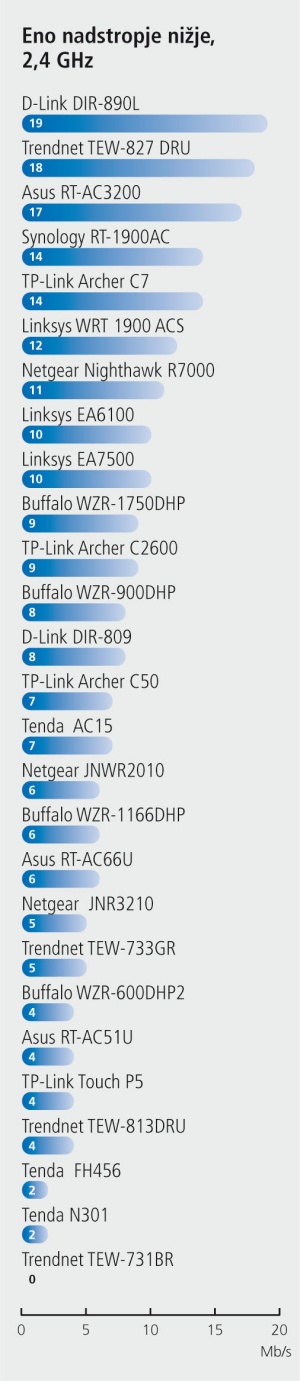
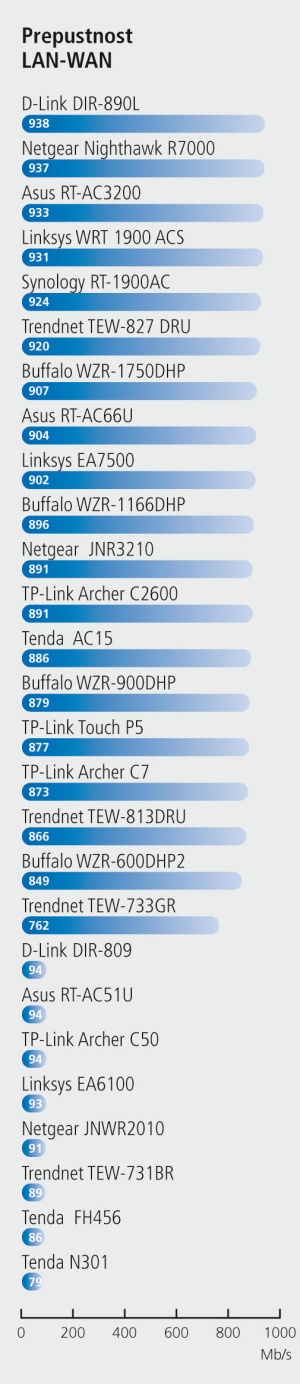
Asus. Asusova aplikacija je grafično med lepšimi, navduši domači zaslon, ki kaže trenutni prenos podatkov iz spleta in vanj. Sledita zavihka, na katerih je seznam priključenih naprav, nato še stanje in osnovno upravljanje omrežij WiFi (torej v obeh frekvenčnih pasovih, 2,4 in 5 GHz). Zadnji zavihek, imenovan »More«, pa obsega še kup različnih orodij, uporabnih za preverjanje delovanja usmerjevalnika. Tu lahko preverimo stanje procesorja, nadgradimo programsko opremo (»Firmware update«), nastavljamo starševski nadzor, upravljamo priključene pomnilnike USB in podobno. Dodamo lahko tudi nekaj vtičnikov, recimo za dostop do Asusovih spletnih varnostnih kamer.
Aplikacija je med prepričljivejšimi. Ne omogoča sicer vseh nastavitev, ki so na voljo prek spletnega vmesnika, imamo pa z njo hiter in enostaven dostop do pogostejših. Obenem nam tudi omogoči lep pregled nad stanjem usmerjevalnika in omrežja.
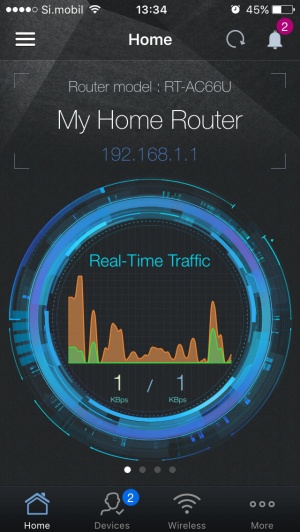
Asusova aplikacija je grafično najzanimivejša, obenem ponuja tudi kar veliko možnosti in nastavitev.
D-Link. Podjetje D-Link ima v prodajnem programu veliko omrežnih naprav, za pametne telefone pa tudi veliko aplikacij, namenjenih različnim napravam. Skupna je aplikacija mydlink Lite, ki deluje prek spletne storitve, ne omogoča pa krajevnega, neposrednega nadzora. Tako si moramo ustvariti račun in vanj povezati usmerjevalnik (to se zgodi samodejno, če račun naredimo iz spletnega vmesnika usmerjevalnika).
Aplikacija omogoča predvsem pregled nad dogajanjem. Nastavitev, ki bi jih lahko upravljali, pa je zelo malo. Preverimo lahko stanje brezžičnega oddajanja, napravo lahko tudi znova zaženemo, to pa je praktično vse. Enostavna je za rabo, omogoča res enostavno preverjanje prek spleta (torej ne glede na to, ali smo v omrežju ali ne), a je kljub vsemu zelo omejena.
Linksys. Linksysov Smart Wi-Fi je malce preprostejši program, pa je po funkcijah in možnostih nekoliko nad povprečjem. Na domačem zaslonu ima pet listov, ti so dostop do aplikacij tretjih razvijalcev (med pisanjem so na voljo tri dodatne aplikacije, od tega dve plačljivi), upravljanje omrežja za goste, upravljanje starševskega nadzora, nastavitev prioritete (po napravah) in upravljanje priključene naprave USB (če jo seveda imamo v rabi).
Spodaj je še menu z drugimi nastavitvami usmerjevalnika. Te so urejene enako kot v spletnem vmesniku, tu je sicer nekaj manj nastavitev. Jih je pa kljub vsemu več kot pri večini drugih, denimo pri Synologyju ali TP-Linku.
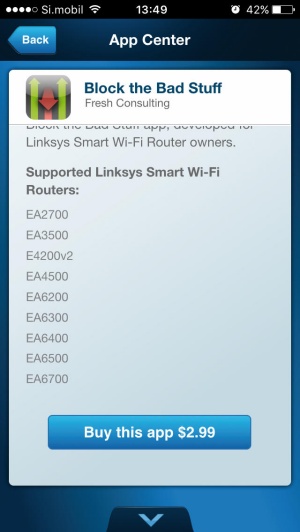
Linksys ponuja tudi nekaj dodatkov tretjih razvijalcev, od tega tudi nekaj plačljivih.
Netgear. Aplikacija Netgear Genie je grafično najbolj staromodna, vmesnik je najmanj dodelan. Na domačem zaslonu imamo šest modulov, ti večinoma niso najhitrejši (recimo nalaganje grafičnega prikaza omrežja). Zanimiva je možnost prikaza kode QR, ki jo z drugo napravo poskeniramo, da se priključimo v omrežje. Aplikacija sicer ne ponuja ravno veliko resnejših nastavitev, pravzaprav ponuja najmanj nastavitev med preizkušenimi napravami. Ima pa zato kar nekaj drugih uporabnih funkcij, denimo prenos fotografij iz naprave iOS na disk USB, priključen na usmerjevalnik.
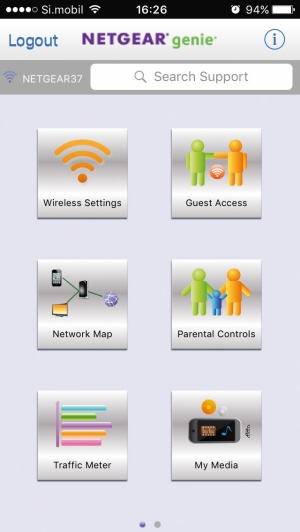
Netgearova aplikacija je grafično najmanj dodelana, tudi ni ravno med najhitrejšimi.
Synology . Synology ima izkušnje z aplikacijami iOS že za svoje strežnike NAS, v tej maniri sledijo tudi z aplikacijo DS Router za upravljanje usmerjevalnika. Aplikacija na domačem zaslonu kaže grafični pregled omrežja, s trenutnim prenosom iz spleta in vanj. Klik posamezne ikone nam poda še nekaj povezanih nastavitev (recimo osnovne nastavitve brezžičnega omrežja, nastavljanje prioritete pri odjemalcih itd). Naslednji zavihek nam pokaže nekoliko podrobnejšo sliko trenutnega stanja prometa, levo zgoraj pa pridemo do menuja z nastavitvami.
Teh je sorazmerno malo, vsaj glede na možnosti, ki so na voljo v spletnem vmesniku SRM. Aplikacija je sicer hitra in enostavna, uporabna je bolj za pregled nad dogajanjem kot za resno upravljanje usmerjevalnika.
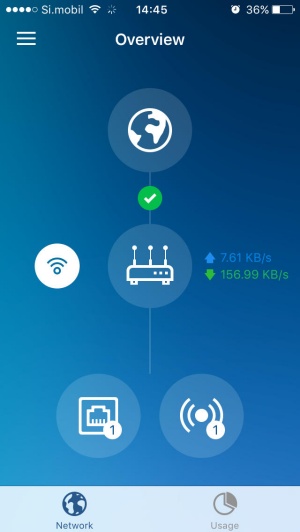
Tajvanski Synology je bolj znan po napravah NAS, a je njihov prvi usmerjevalnik kar dobra naprava – enako velja za aplikacijo.
Tenda. Tenda je nekoliko manj znano kitajsko podjetje, ki pokriva nižji in srednji rang usmerjevalnikov. Aplikacija, imenovana preprosto Tenda WiFi, nas je prijetno presenetila. Tu in tam se opazi kak čudno napisan stavek v angleščini, a na splošno deluje zelo hitro in tekoče – tako kot TP-Linkova aplikacija je torej grafično preprostejša, a lepo odzivna.
Je med preizkušenimi napravami nekje v povprečju pri nastavitvah, ki jih lahko upravljamo. Nastavljamo lahko osnove omrežja WiFi, popravljamo osnovne varnostne nastavitve (starševski nadzor, omrežje za goste, zapora naprav), vključimo lahko tudi omejitev prometa. Koristna je možnost nastavljanja urnika za delovanje brezžičnega omrežja.
TP-Link. Aplikacija Tether podjetja TP-Link je grafično nekoliko preprostejša, obenem pa tudi malenkost hitrejša od povprečja. Ob prijavi nam predstavi grafični prikaz omrežja oziroma priključenih odjemalcev, na drugem zavihku so zbrane možnosti upravljanja.
Teh je razmeroma malo, manj kot pri drugih aplikacijah. Upravljamo lahko osnovne nastavitve omrežja WiFi (tudi omrežje za goste), vključimo oziroma urejamo starševski nadzor, preverimo stanje povezave v splet in dodajamo ali odstranjujemo naprave na seznam blokiranih. Zadnja tipka, imenovana »System«, nam omogoča še vnovični zagon usmerjevalnika in možnost ponastavitve na tovarniške nastavitve. Na splošno dobra in preprosta aplikacija, ki pa ponuja nekoliko manj od konkurence.
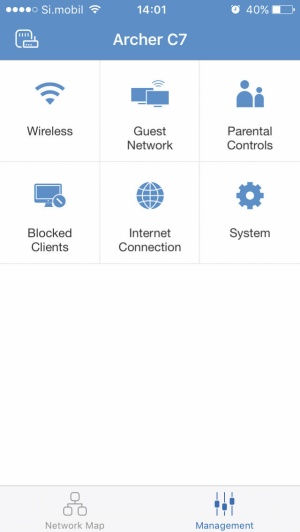
Vmesnik TP-Linka je silno čist in pregleden, tudi po hitrosti se dobro obnese.
Kaj pa DDWRT?
Poznavalci se novega usmerjevalnika ponavadi lotimo tako, da nanj ob prvi priložnosti namestimo odprtokodni operacijski sistem DD-WRT. In ob tem mimogrede spregledamo, da so tudi zanj na voljo telefonske aplikacije, ki ga obvladujejo.
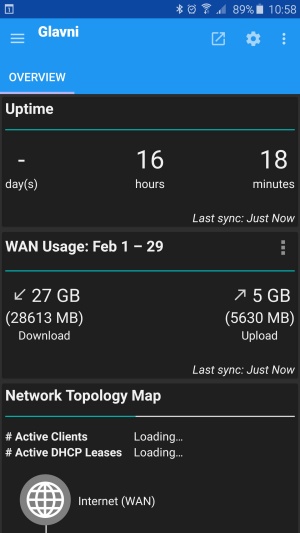
Aplikacija DD-WRT Companion je najboljše, kar je za nadzor usmerjevalnika z DD-WRT na voljo na telefonih Android.
No, resnici na ljubo je treba povedati, da te aplikacije niso enakovredne tem, ki jih predstavljamo v tem odstavku. Največkrat gre le za grafični prikaz prometnih in statističnih podatkov, ki jih DD-WRT prikaže, ko ga upravljamo prek konzole ssh. Tako lahko vidimo, kolikšen promet trenutno teče prek usmerjevalnika in kateri odjemalci so na njem. In seveda – usmerjevalnik lahko znova zaženemo.
Pogled v laboratorij
Brezžične usmerjevalnike redno preizkušamo, a že dolgo nismo imeli toliko naprav na enem preizkusu. Skupaj se je nabralo kar sedemindvajset modelov devetih izdelovalcev. Tokrat smo tudi postavili cenovni rekord, saj so trije modeli v okolici tristo evrov, najdražji pa stane kar 335 evrov. Po drugi strani pa je tudi kar šest usmerjevalnikov cenejših od petdeset evrov.
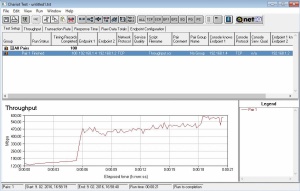
Preizkus je sicer že več let praktično enak. Uporabimo isti prenosnik oziroma ključek USB pri vseh preizkušenih napravah, tokrat je šlo za Lenovov Thinkpad E460, ki premore novo Intelovo vezje Skylake in podpira standard 802.11ac.
Za meritve uporabljamo program Ixia Chariot, ta omogoča nastavljanje tako števila vzporednih povezav kot velikost paketov in število ponovitev. Meritve izvedemo na treh krajih – najprej v neposredni bližini usmerjevalnika, nato nadstropje niže in nekoliko stran, nazadnje pa še nadstropje niže.
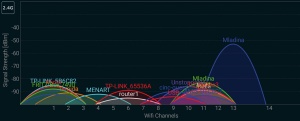
V frekvenčnem prostoru okoli 2,4 GHz je vedno več omrežij in naprav, zato je signal manj stanovit.
Velja poudariti, da je iz leta v leto več usmerjevalnikov, ki delujejo (tudi) v frekvenčnem območju 2,4 GHz, to se pozna tudi pri izmerjeni hitrosti. Ta je na večjih razdaljah letos na splošno nižja kot lani, tudi nihanj je nekoliko več.
Zlati Monitor
Med najdražjimi napravami je izbira preprosta, saj se je treba odločiti med D-Linkovo in Asusovo pošastjo. Prednost in zlati Monitor smo tokrat podelili D-Link DIR-890L, ker je na merjenjih najbolje držal kondicijo v vseh razmerah. Oblikovanje zna biti marsikomu celo všeč, a si ga pred nakupom le oglejte v živo in razmislite, kam ga boste postavili. Kljub temu ostaja 890L nesporni hitrostni zmagovalec z najdaljšim dometom in izjemno pokritostjo prostora. Ta usmerjevalnik predstavlja vrh ponudbe, in to se pozna tudi na ceni. Oblikovno malce manj vpadljiv je Asus RT-AC3200, ki je prav tako dosegal dobre rezultate in si zasluži vsaj omembo, a D-Link je bil tokrat zanj premočan nasprotnik.

V srednjem cenovnem razredu sta se uvrstila v ožji izbor Linksys EA7500 in Asus RT-AC66U. Prvi si je zlati Monitor zaslužil zaradi zaradi boljšega dometa in nekoliko nižje cene. Pomagal mu je tudi vhod USB 3.0. Usmerjevalnika nista posebej navdušila z dometom, a nekaj ga le premoreta. To pa ni mogoče reči za Buffalo WZR-1750DHP, ki na daljavo odpove, a ima na krajših razdaljah izjemne hitrosti. Zato ga tudi omenjamo na tem mestu, saj zna biti za tiste, ki iščejo le hitrost, daleč najboljša izbira.

Zlatega Monitorja med poceni usmerjevalniki prvič ne bomo podelili, saj nobena od naprav ne prinaša dovolj prednosti, da bi jo bilo smiselno kupiti namesto usmerjevalnika, ki nam ga navadno priloži internetni ponudnik. Za najmanjše zlo smo v članku razglasili Netgear JNR3210, a zlatega Monitorja si ne zasluži. Za resnično poceni napravo, ki bo vašemu domu dala brezžično omrežje, je težko priporočiti kaj drugega kot stari TP-Link TL-WR740N. Ima sicer 100-megabitno stikalo, a 13 evrov je pač cena, ki ji ni mogoče oporekati.
